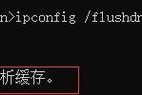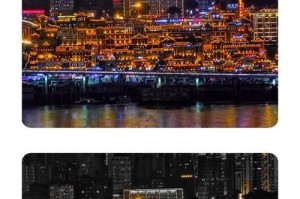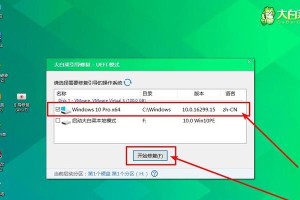在使用电脑上网时,有时候会遇到证书错误导致无法正常上网的问题。这些证书错误可能是由于安全设置不当、网络病毒感染或者证书过期等原因造成的。本文将介绍一些常见的电脑证书错误,并提供解决方法,以帮助读者恢复网络连接稳定。
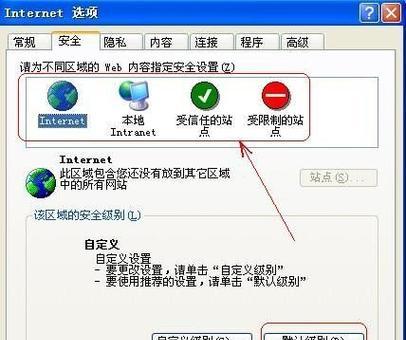
一根证书错误
根证书错误是指电脑中的根证书链缺失或者损坏,导致无法验证网站的真实性。解决这个问题的方法是通过安装正确的根证书来修复。从官方网站下载正确的根证书文件,并双击打开。然后按照安装向导的提示,完成根证书的安装。安装完成后,重新启动电脑,应该能够正常访问网站了。
二SSL证书错误
SSL证书错误通常出现在使用HTTPS协议访问网站时。这种错误可能是由于证书过期、不匹配或者颁发机构不受信任等原因引起的。要解决这个问题,可以尝试清除浏览器缓存,并更新浏览器到最新版本。如果问题仍然存在,可以尝试使用其他浏览器或者联系网站管理员获取新的有效证书。
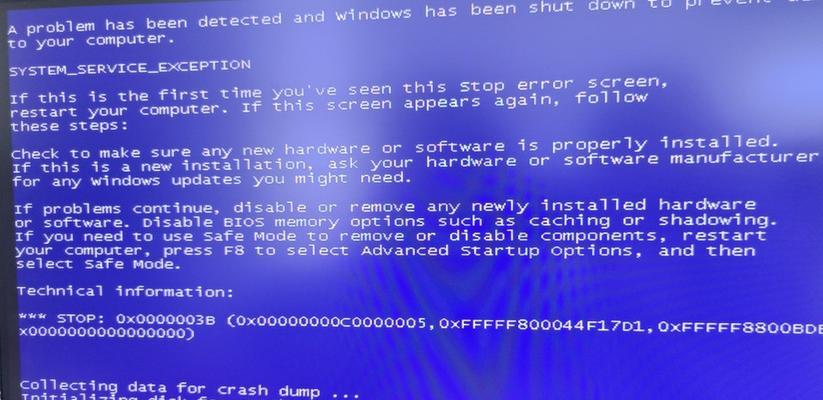
三日期和时间错误
日期和时间错误可能会导致电脑无法正确验证证书的有效性。要解决这个问题,可以通过以下步骤检查并修复日期和时间设置。点击电脑右下角的时间显示区域,在弹出的菜单中选择“调整日期/时间”。在弹出的窗口中,确保日期、时间和时区设置正确。如果发现错误,可以点击“更改日期和时间”进行调整。完成后,重新启动电脑并尝试上网。
四信任证书错误
信任证书错误是指电脑不信任网站的安全证书,导致无法建立安全的连接。解决这个问题的方法是手动添加受信任的根证书或者信任证书。找到证书错误提示中提供的证书信息。按照操作系统的指引,将证书添加到受信任的根证书颁发机构列表中。添加完成后,重新启动电脑并尝试访问网站。
五病毒感染导致证书错误
有时候电脑中的网络病毒可能会篡改证书或者干扰网络连接,导致证书错误。解决这个问题的方法是使用杀毒软件全面扫描电脑,并清除检测到的病毒。此外,还可以更新操作系统和杀毒软件到最新版本,以提高防护能力。完成后,重新启动电脑并尝试上网。
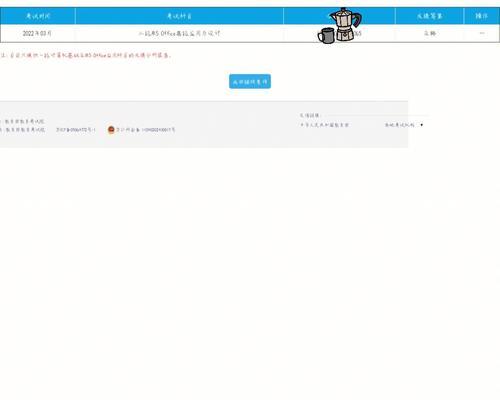
六防火墙设置错误
防火墙设置不当也可能导致证书错误。要解决这个问题,可以先暂时关闭防火墙,然后尝试重新连接到网站。如果证书错误消失,说明是防火墙设置导致的问题。此时可以重新配置防火墙,确保允许浏览器和相关网络应用程序的访问。
七证书更新错误
有些证书需要定期更新才能保持有效,否则就会导致证书错误。要解决这个问题,可以访问证书颁发机构的官方网站,下载最新的证书更新文件,并按照提示进行安装。安装完成后,重新启动电脑并尝试上网。
八清除浏览器缓存
浏览器缓存中的过期或损坏的证书也可能导致证书错误。解决这个问题的方法是清除浏览器缓存。打开浏览器的设置选项,找到清除缓存的功能,并执行清除操作。完成后,重新启动浏览器并尝试上网。
九检查代理设置
代理设置错误也可能导致证书错误。要解决这个问题,可以进入电脑的代理设置界面,检查是否设置了错误的代理服务器。如果发现错误设置,可以将其更正或者取消代理设置,并重新启动电脑。
十修复操作系统文件
操作系统文件损坏或者缺失可能导致证书错误。为了解决这个问题,可以使用操作系统自带的修复工具来修复受损的文件。打开控制面板,找到“程序”或者“应用程序和功能”选项,并选择“更改或卸载程序”。在弹出的窗口中,选择“修复”或者“更改/修复”选项,并按照提示进行操作。
十一重置网络设置
有时候网络设置的错误也会导致证书错误。要解决这个问题,可以重置网络设置到默认状态。打开控制面板,找到“网络和Internet”选项,选择“网络和共享中心”。在左侧菜单中点击“更改适配器设置”,找到当前使用的网络适配器,并右击选择“属性”。在属性窗口中,选择“Internet协议版本4(TCP/IPv4)”,然后点击“属性”。在弹出的窗口中,选择“获取IP地址自动”和“获取DNS服务器地址自动”,然后点击“确定”保存设置。
十二更新操作系统和浏览器
操作系统和浏览器的更新可以修复一些证书错误。要解决这个问题,可以检查操作系统和浏览器的更新,并按照提示进行更新操作。更新完成后,重新启动电脑并尝试上网。
十三联系网络服务提供商
如果以上方法都无法解决证书错误导致的无法上网问题,可能是由于网络服务提供商的问题。此时,建议联系网络服务提供商的技术支持部门,寻求进一步的帮助和解决方案。
十四配置安全软件
某些安全软件可能会干扰网络连接并导致证书错误。要解决这个问题,可以尝试暂时禁用或重新配置安全软件。确保安全软件不会阻止正常的网络连接和证书验证。
十五
在使用电脑上网时遇到证书错误导致无法上网的问题,我们可以通过安装根证书、清除浏览器缓存、更新操作系统和浏览器、检查代理设置等方法来解决。如果问题仍然存在,可以尝试修复操作系统文件、重置网络设置,或者联系网络服务提供商寻求进一步的帮助。通过这些方法,我们可以解决电脑证书错误,恢复网络连接稳定。